相信大家都已經安裝完 Visual Studio Code 與 Python,今天要來教大家如何撰寫出第一個程式「Hello, World!」。這是初學者第一次接觸程式語言時會撰寫的程式,透過這樣的練習,你可以確認你是否有搭建好 Python 環境,並且學習到 Python 該如何顯示內容。
*本文配合專題指導老師所推薦的「Python 簡介、安裝、與快速開始 By 彭彭」進行教學撰寫。
在 Visual Studio Code 安裝教學 中,有建議大家要勾選「加入PATH 中」,這是為了讓我們接下來可以運用 Terminal 來開啟 Visual Studio Code 程式。如果你沒有勾選也不用擔心,我稍後會介紹從 Visual Studio Code 內開啟的方法。
請先在你的D槽磁碟中建立一個 python-training 資料夾。(提醒:如果你選擇在其他地方建立,請記得你所存放的位置。)
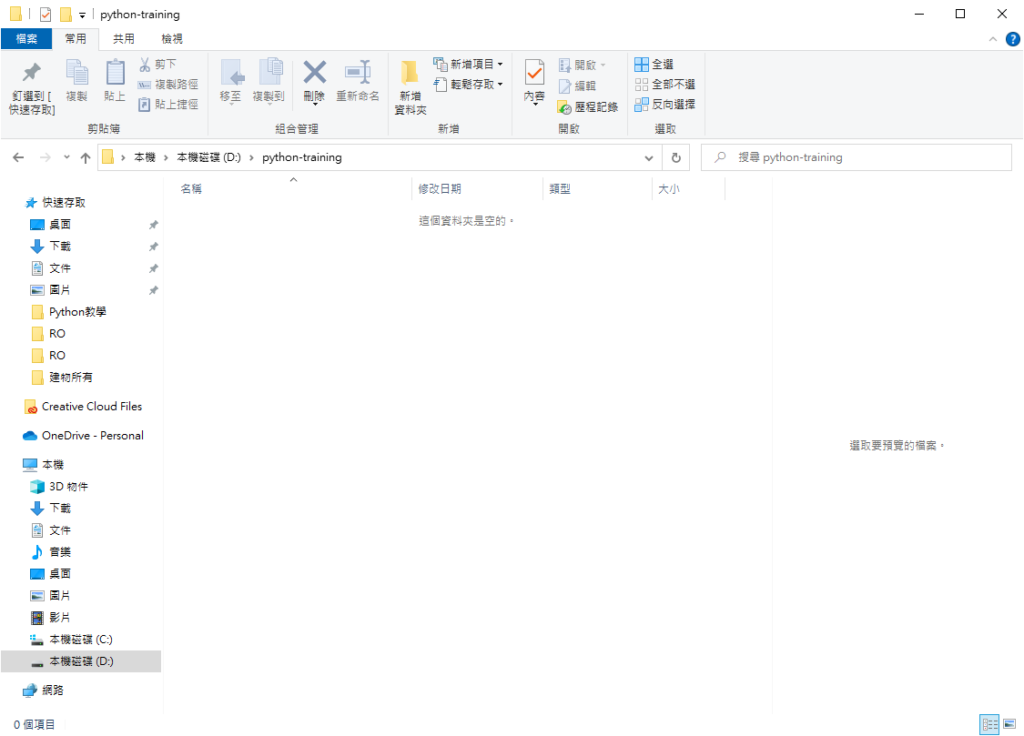
1.從 cmd命令提示字元 開啟資料夾
按下鍵盤中的 Windows 標誌鍵,並輸入 cmd,開起 cmd 命令提示字元(提醒:你也可以選擇按下 Windows 標誌鍵 + R,於執行視窗內輸入 cmd 亦可開啟命令視窗。),並依序輸入以下指令。
d:
cd python-training
code .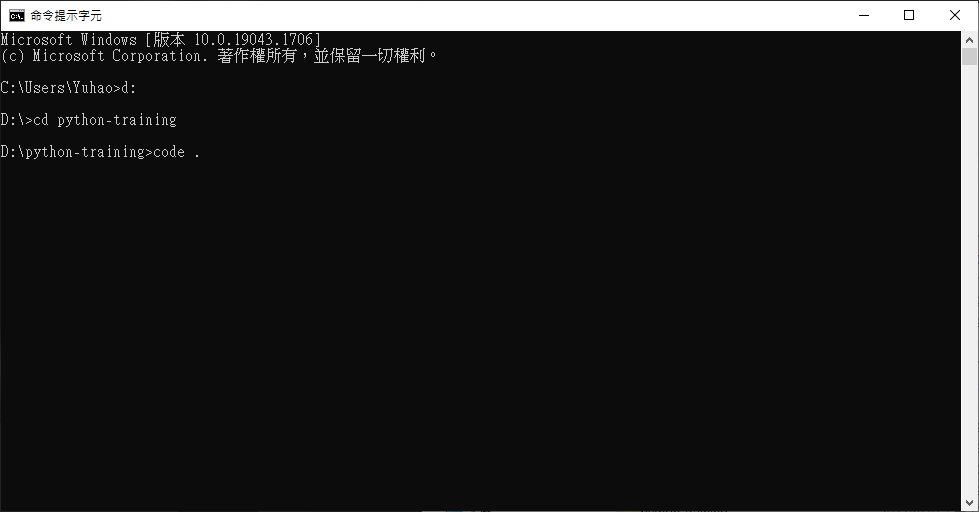
電腦會自動開啟 Visual Studio Code,並詢問你是否信任該資料夾,請點選「是,我信任作者,信任資料夾並啟用所有功能」,你就進入到資料夾了。
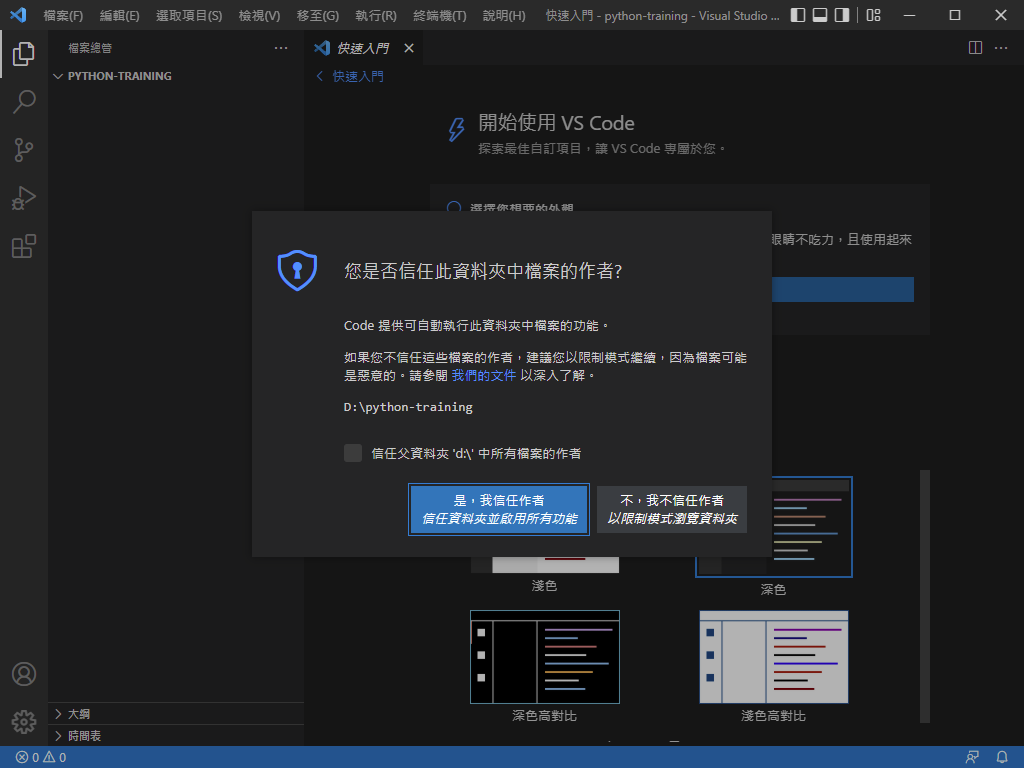
2.從 Visual Studio Code 開啟資料夾
按下鍵盤中的 Windows 標誌鍵,並開啟 Visual Studio Code,或是你也可以從桌面上的捷徑做開啟。
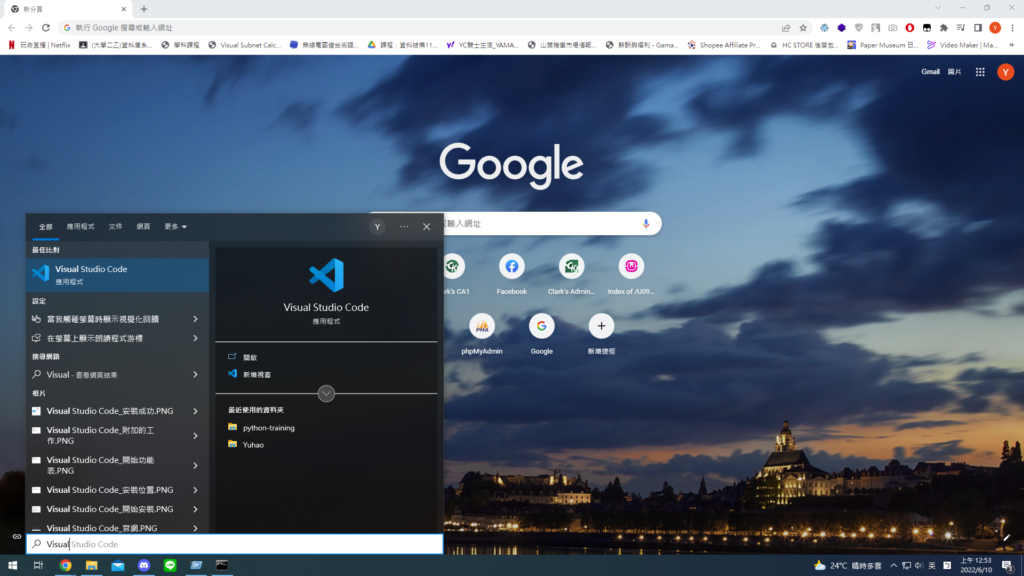
點選左上角的檔案 -> 開啟資料夾,並選擇你剛剛所建立的資料夾。
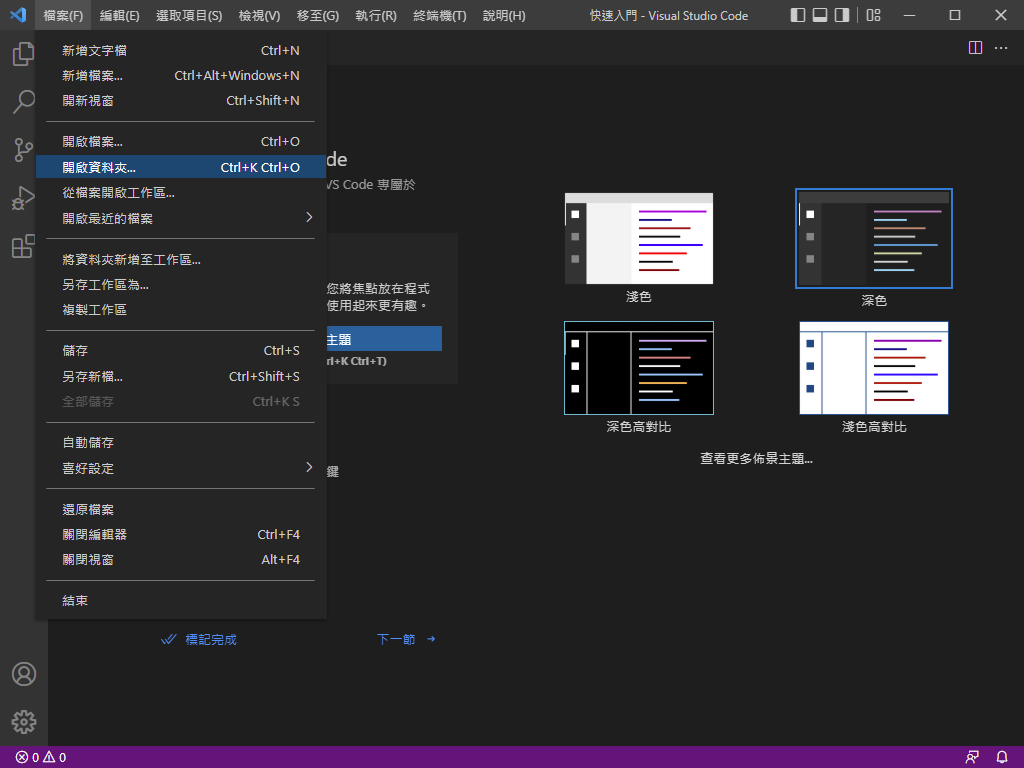
以 Python 開始撰寫 Hello World
開啟資料夾後,我們就要來開始撰寫第一個程式了。將鼠標移動到資料夾的收合選單中,會看到出現了四個選項,請點選第一個紙張+號的圖示(新增檔案),將會跳出一個輸入框,請輸入 hello.py。(提醒:hello為檔案名稱,是可以取自己喜歡的,而 .py 是 Python 的副檔名格式,不可更動。)
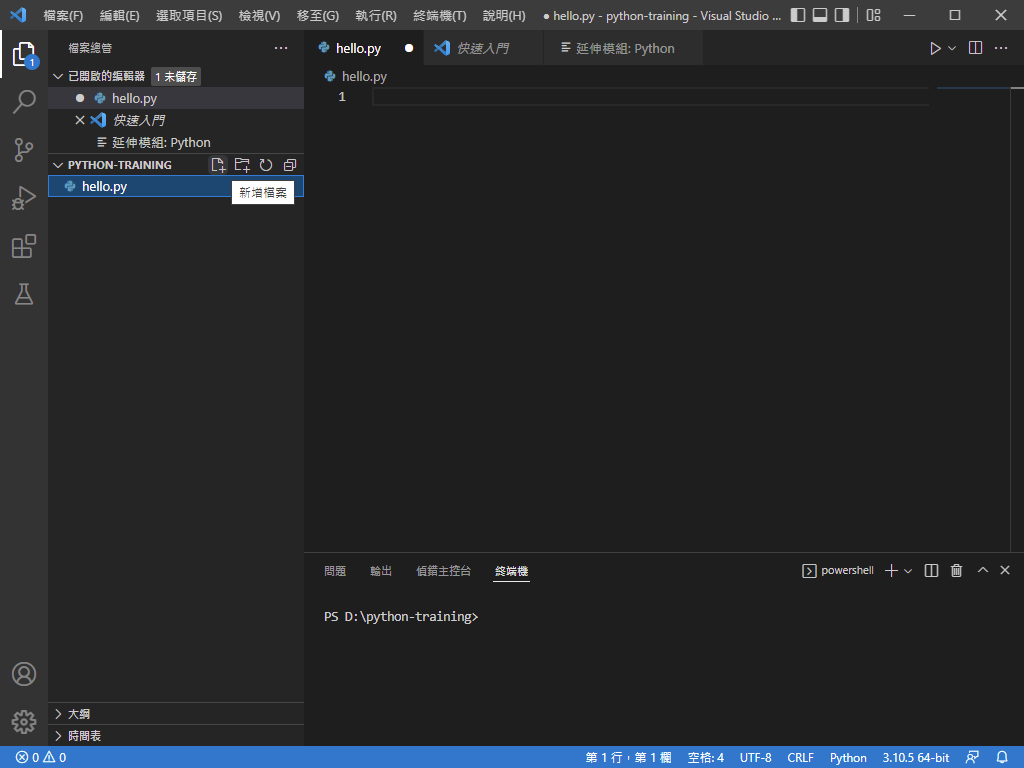
你可能會發現為什麼我底下多了終點機的選項。請你將滑鼠滑到最下方藍色與黑色的交界處,你的鼠標將會從指標變成上下箭頭,請按住並把他往上拉動,就會出現了。
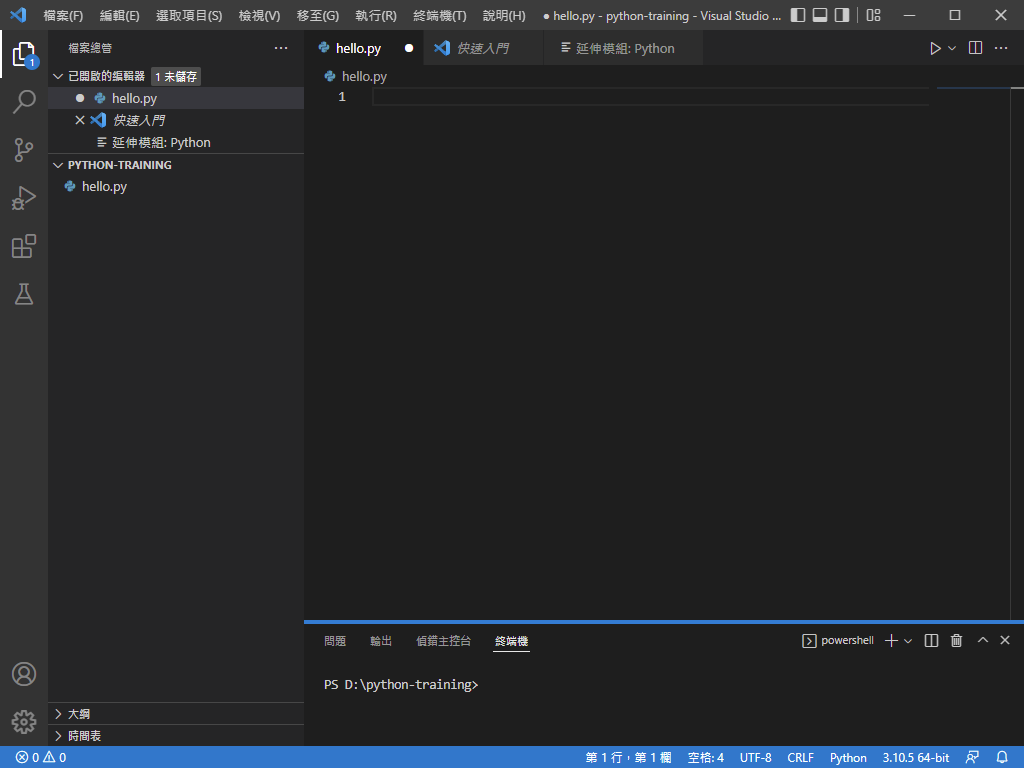
請你於程式碼的地方,輸入以下程式碼,輸入完畢後按下鍵盤的 CTRL+S 儲存檔案:
print("Hello World")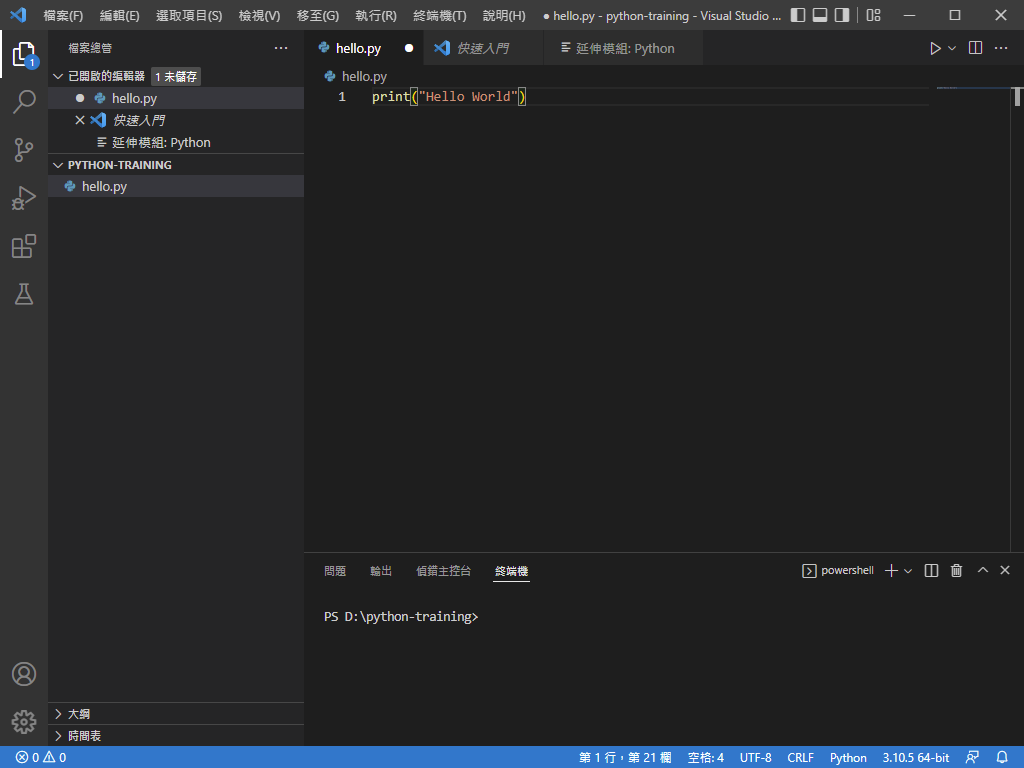
寫完後我們要來執行檔案,你可以點選右上角三角形播放鍵(執行 Python 檔案),或是你也可以點選終端機,並輸入以下指令:
python hello.py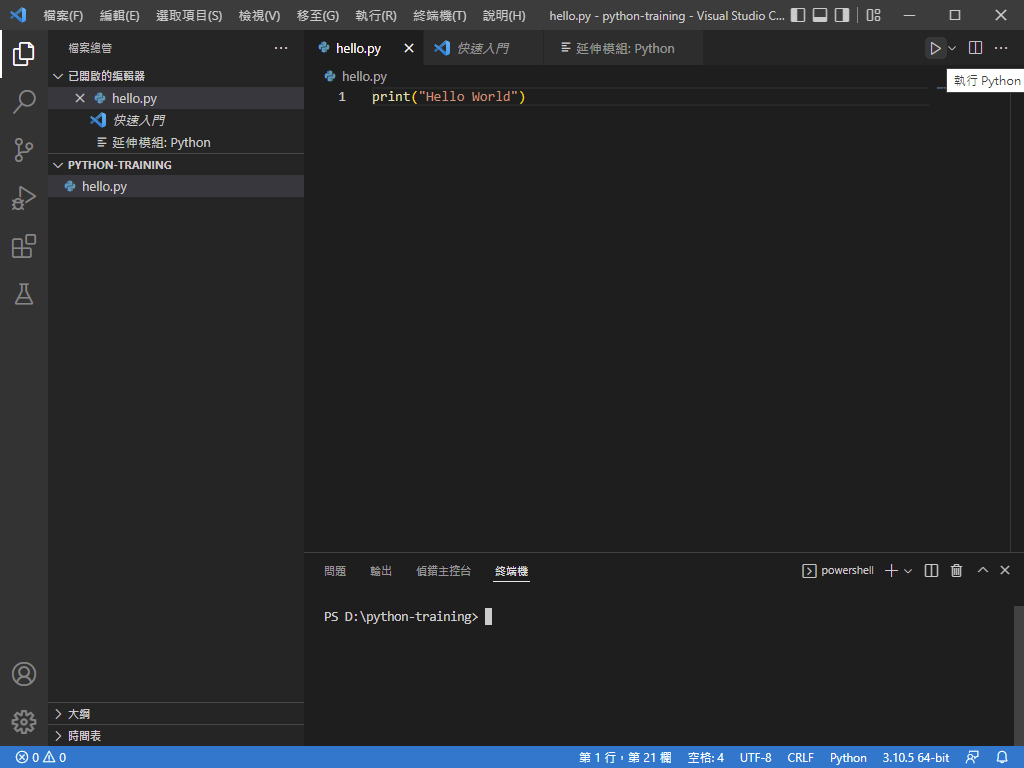
你將會看到執行結果顯示 Hello World,代表你成功用 Python 做出第一個程式。
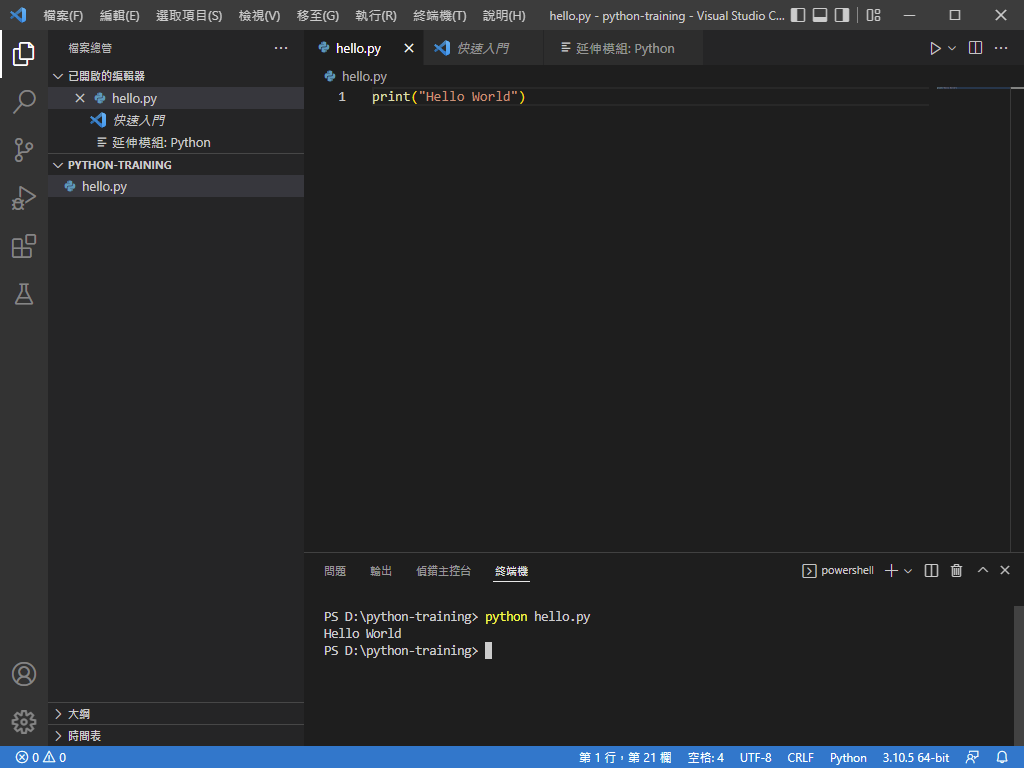
那做完的執行結果,我想要清除怎麼辦?給你一串神奇的指令試試看,試完去喝口水,繼續下個課程吧!
cls